Wix 쇼핑몰: 제품에 이미지, GIF, 동영상 추가하기
4 분
페이지 메뉴
- 효과적인 제품 이미지 제작하기
- 제품에 미디어 추가하기
- 이미지 편집 및 자르기
- 이미지에 대체 텍스트 추가하기
- 제품 옵션에 따라 다른 이미지 표시하기
- 제품 동영상 추가하기
- 자주 묻는 질문
고객이 쇼핑몰 제품을 직접 경험할 수 있도록 제품에 이미지, GIF 또는 동영상을 추가하세요. 고품질의 시각 자료는 고객의 관심을 끌고 신뢰를 높이며 구매를 장려하는 데 도움이 됩니다.
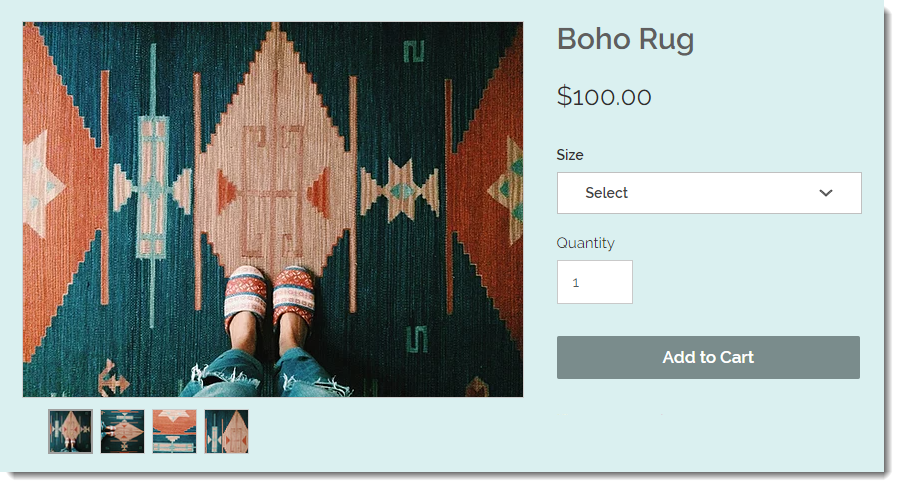
효과적인 제품 이미지 제작하기
훌륭한 제품 이미지는 판매를 하느냐 하지 못하느냐의 차이가 될 수 있습니다. 고객이 제품을 직접 만지거나 사용해 볼 수 없으므로 이미지, GIF, 동영상은 고객에게 정확히 무엇을 제공할 수 있는지 보여주는 핵심 요소가 됩니다.
- 품질의 중요성: 화질이 좋지 않으면, 아무리 좋은 제품이라도 매력적으로 보이지 않을 수 있습니다. 또렷한 결과를 위해 고해상도 이미지, 적절한 조명 그리고 삼각대를 사용하세요.
- 다양성: 고객들은 제품의 다양한 각도에서 촬영된 이미지를 보는 것을 선호합니다. 원단의 바느질, 질감 또는 제작 기술과 같은 세부 정보를 선보일 수 있도록 근접 촬영을 포함하세요.
- 맥락에 맞는 시각 자료: 제품이 실제로 사용되거나 작동하는 모습을 보여주세요. 예를 들어, 귀고리를 확대만 표시하는 대신 귀고리를 착용하고 있는 이미지를 추가할 수 있습니다.

뛰어난 제품 이미지를 제작하는 방법에 대한 유용한 도움말은 이 가이드에서 확인하세요(영문).
제품에 미디어 추가하기
이미지 제작 시에는 이미지 비율(이미지 너비 대 높이)에 주의해야 합니다. 최적의 표시를 위해 다음 권장 사항을 따르세요.
권장 이미지 크기 및 해상도:
- 최소 해상도: 3000 x 3000 픽셀
- 이미지 비율: 16:9, 3:2, 4:3, 1:1, 3:4, 2:3, 9:16
- 모바일 권장 비율: 1:1 (정사각형 이미지)
- 데스크톱 권장: 기본 제품 페이지 레이아웃은 모든 이미지 비율을 지원합니다. 그 외의 레이아웃에서는 더 넓은 이미지가 적합합니다.
제품에 이미지 또는 GIF를 추가하려면:
- 사이트 대시보드의 제품으로 이동합니다.
- 제품을 클릭해 선택합니다.
- 이미지 추가를 클릭합니다.
- 미디어 관리자에서 이미지, GIF 또는 동영상을 선택하거나 미디어 업로드를 클릭해 컴퓨터에서 이미지 또는 GIF를 추가합니다.
- 미디어 추가를 클릭합니다.
이미지 편집 및 자르기
이미지를 업로드한 후에는 Wix 포토 스튜디오를 사용해 제품 탭에서 바로 수정할 수 있습니다. 다음을 수행할 수 있습니다.
- 이미지 자르기
- 밝기, 대비, 채도 조정
- 투명 배경 이미지 생성
- 배경 색상 변경
- 텍스트 추가
- (기타 카드업체 결제 지원)
Wix 쇼핑몰에서 포토 스튜디오에 액세스하려면:
- 사이트 대시보드의 제품으로 이동합니다.
- 제품을 클릭해 선택합니다.
- 편집하고자 하는 이미지에 마우스오버합니다.
- 편집
 아이콘을 클릭합니다.
아이콘을 클릭합니다.
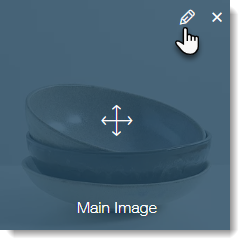
Wix 포토 스튜디오에서 사용할 수 있는 고급 도구에 대한 자세한 도움말을 확인하세요.
이미지에 대체 텍스트 추가하기
제품 이미지에 대체 텍스트를 추가해 SEO 및 접근성을 개선하세요. 대체 텍스트는 검색 엔진 및 시각 장애가 있는 사용자를 위해 이미지를 설명합니다. 예를 들어, 가방에 대한 대체 텍스트는 "골드 디테일과 조정 가능한 스트랩이 있는 갈색 가죽 핸드백"이 될 수 있습니다.
대체 텍스트를 추가하려면:
- 사이트 대시보드의 제품으로 이동합니다.
- 제품을 클릭해 선택합니다.
- 이미지 및 동영상 섹션에서 추가 작업
 아이콘을 클릭합니다.
아이콘을 클릭합니다. - 이미지 대체 텍스트 편집을 클릭합니다.
- 대체 텍스트를 입력합니다.
- (선택사항) 모든 이미지에 적용
 아이콘을 클릭해 전체 이미지에 동일한 텍스트를 적용합니다.
아이콘을 클릭해 전체 이미지에 동일한 텍스트를 적용합니다.
- 완료을 클릭합니다.
제품 옵션에 따라 다른 이미지 표시하기
고객이 각 제품 옵션에 대해 별도의 이미지를 표시함으로써 각 제품 옵션을 시각화할 수 있도록 도와주세요.
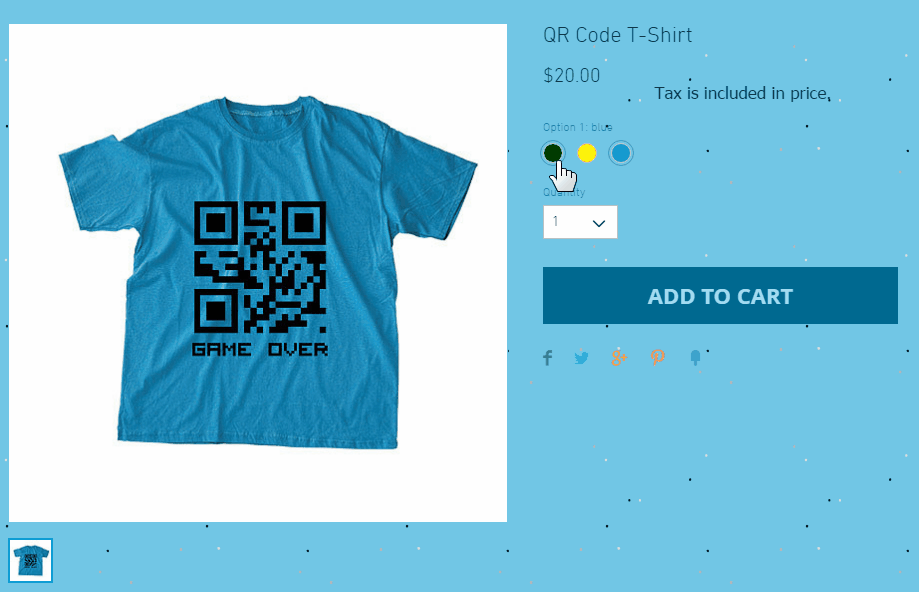
참고:
이미지를 각 옵션 선택에 링크할 수 있으나, 각 옵션 조합에는 연결할 수 없습니다. 해당 기능에 투표하려면 여기를 클릭하세요.
제품 옵션에 이미지, GIF, 동영상을 링크하려면:
- 사이트 대시보드의 제품으로 이동합니다.
- 옵션이 추가된 제품을 선택합니다.
- 제품 옵션 섹션으로 스크롤해 이미지 연결을 클릭합니다.
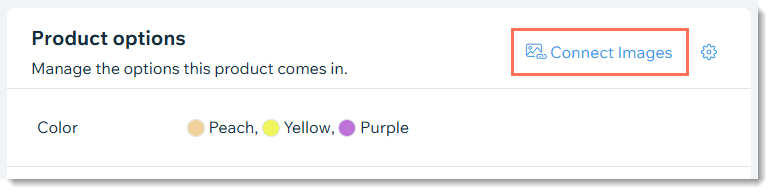
제품 동영상 추가하기
제품 동영상은 제품을 직접 경험하기 위한 차선책입니다. 동영상은 공객에게 구매에 필요한 확신을 줄 수 있습니다.
참고:
- AVI, MP4, MOV, MPEG 동영상 유형이 지원됩니다.
- 동영상 크기는 최대 50 MB입니다.
쇼핑몰 제품에 동영상을 추가하려면:
- 사이트 대시보드의 제품으로 이동합니다.
- 기존 제품을 클릭하거나 제품 추가를 클릭해 새 제품을 추가합니다.
- 동영상 추가를 클릭합니다.
- 미디어 관리자에서 동영상을 선택하거나, 미디어 업로드를 클릭해 새 동영상 파일을 업로드합니다
- 페이지 추가를 클릭합니다.
자주 묻는 질문
방문자가 쇼핑몰 이미지를 복사하지 못하도록 보호할 수 있나요?
동영상 콘텐츠를 판매하려면 어떻게 해야 하나요?
더 자세한 정보가 필요하다면:
Wix Learn에서 Wix eCommerce 시작하기에 대한 전체 코스를 확인하세요. (영문)

